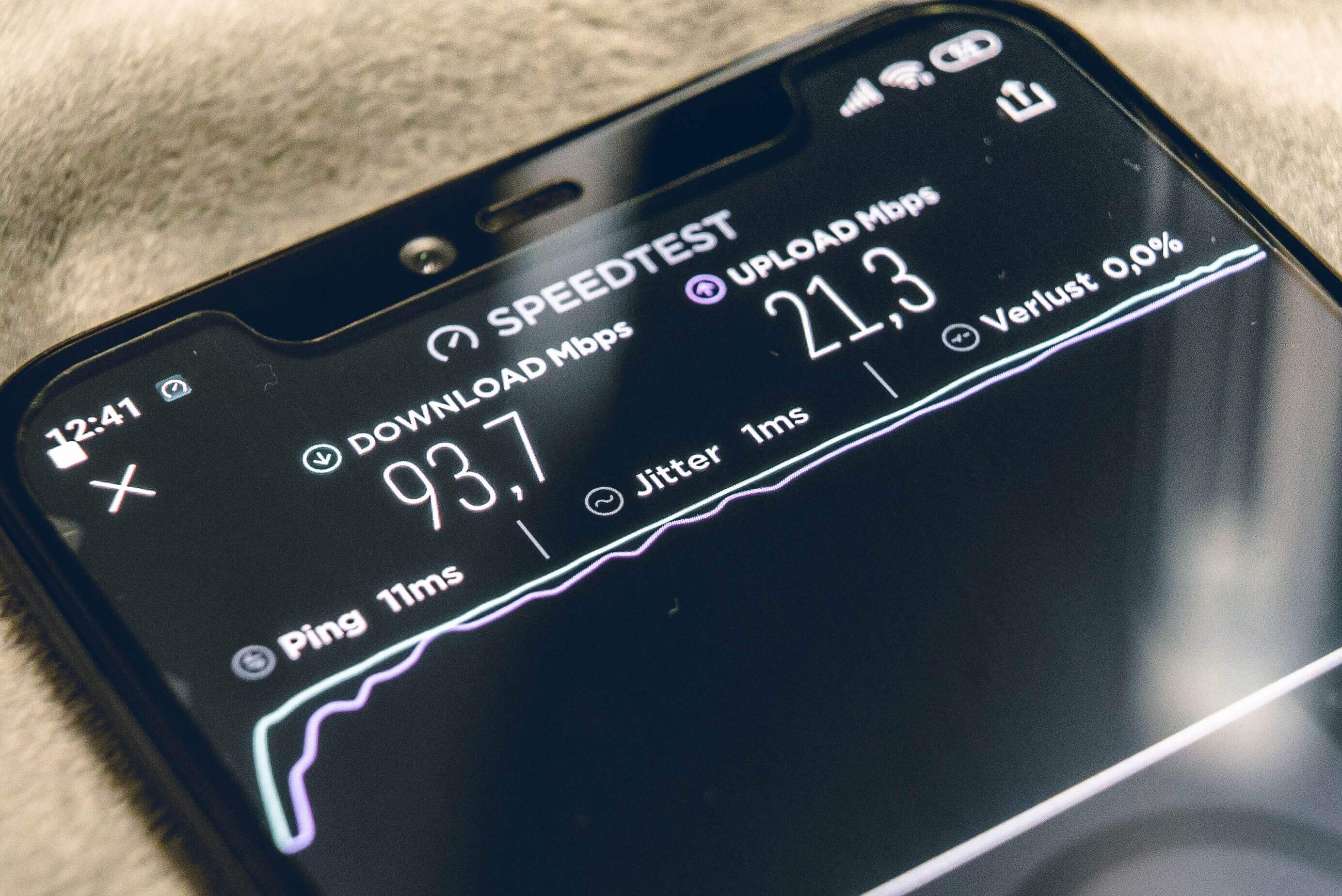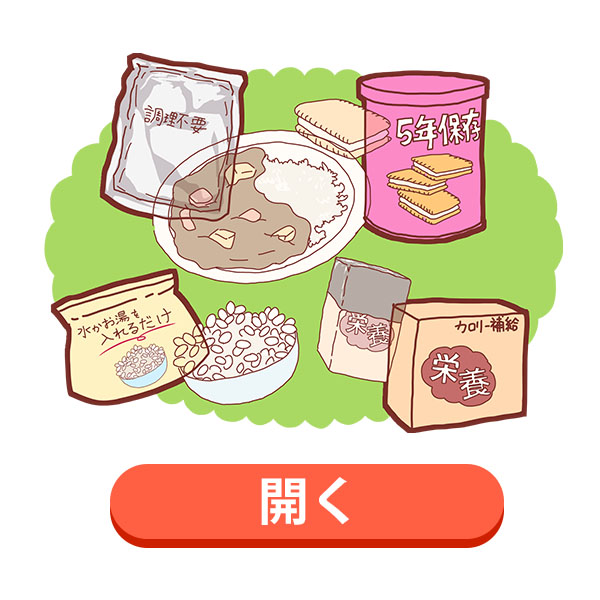突然の停電時、復旧した後もWi-Fiが繋がらないことがないでしょうか。様々な物のデジタル化が進む現代、ほんの数日でもWi-Fiが使えなければ困ってしまう人も多いかと思います。
手順次第で復旧できるケースも多いですが、場合によっては機器自体が故障してしまっていることも。そんな時のために、この記事ではWi-Fiルーターについて紹介していきます。
停電(落雷)後、Wi-Fiが繋がらない原因
停電の後Wi-Fiが繋がらない原因は、高圧電流で機器が故障してしまった場合と起動が上手くいかなかった場合の二つが主です。
落雷時にWi-Fi機器に高圧電力が流れたから(故障したから)
停電の原因が雷である場合、瞬間的に高圧電流が発生することがあります。「雷サージ」と呼ばれるこの現象が発生すると、Wi-Fiを使う上で必要なモデムやルーターが故障してしまうことがあります。
これを対策するには、雷が鳴っている時に電源コンセントを抜いてしまうのが一番確実です。しかしいちいち抜くのも面倒ですし、ずっと家にいるわけでもありません。
そこで、普段から「雷サージ対策タップ」を使用することをおすすめします。機器とコンセントの間に取り付けることで、雷サージが発生した場合に身代わりとなってくれるアイテムです。
Wi-Fi機器の起動の順番が異なるから
Wi-Fi機器には、起動する順番というものがあります。停電からの復旧後は、順番関係なしに同時起動してしまうために接続できなくなるケースが多いです。一般的にモデム、ルーター(有線でPCを接続している場合はこの次にPC)の順番で起動する必要があります。
しかしルーターがなくモデムとPCが直接つながっているパターンなどもあるため、メーカー元から確認したほうが確実です。使用している機器のメーカーや型番で調べてみましょう。
通信障害が起きているから
停電後に繋がらない場合、機器の問題ではなく通信障害の可能性もあります。台風や落雷、地震などの後の場合は、設備が故障してネットに繋がらなくなってしまうことがあるのです。他にも接続過多や人為的ミスなどで通信障害が発生することもあります。
通信障害が発生しているかどうかは、プロパイダーのホームページなどで確認しましょう。障害が報告されていた時は、復旧を待つしかありません。通常1~2時間ほどで復旧されますが、場合によっては数日続くときもあります。
Wi-Fi機器を再起動する手順・方法
Wi-Fi機器を再起動する場合は、まず全ての機器の電源を切ります。それからモデム、ルーターの順番で電源を入れなおすことで再起動できます。
ブレーカーをチェックする
突然電気が使えなくなった時は停電ではなく、もしかするとブレーカーが落ちたのかもしれません。一度ブレーカーや外を見て、本当に停電かどうか確認しましょう。しかし本当に停電だったときは、ブレーカーを無闇にいじってはいけません。
地震や浸水などで停電した場合、家の中の配線が損傷してしまっている可能性があります。この時にブレーカーが入ったままだと、最悪漏電が原因で火災が発生してしまうことがあるからです。
正しい手順でWi-Fi機器を起動(再起動)する
どうしてWi-Fi機器は、正しい手順で起動しないといけないのでしょうか。正しい手順とは違う順番で電源やケーブルをいじってしまうと、電流が逆流してしまう恐れがあるからです。
きちんと正しい手順で起動しないと、上手く接続できないので気を付けましょう。正しい手順でも起動しない場合は、熱暴走か故障の可能性があります。
特に夏場などには、機械にとって大敵である熱がこもりやすくなってしまいます。しばらく時間をおいてから、もう一度起動し直してみましょう。
停電を通じてWi-Fiが壊れた場合の対処法
停電でWi-Fi機器が故障してしまった場合は、残念ながら買い替えるしかありません。本当に故障かどうか、一度メーカーに問い合わせてみましょう。
メーカーに問い合わせる
メーカーに連絡するにしても、そのWi-Fi機器がどのメーカーの物か分からなければどうしようもありません。大抵はWi-Fiの暗号番号が記載されたシールなどに、型番や製品名なども一緒に記載されています。
メーカー名が分からなくても型番さえ分かれば、それを検索することでメーカーを調べることができます。公式ホームページなどに記載されている連絡先に連絡しましょう。メーカー保証の期間なども、ホームページに詳しく記載されています。
ルーター・電源アダプターを買い換える・交換する
故障の場合は、壊れてしまった機器を買い換えなければなりません。故障の種類には電源アダプターの断線、ルーター本体自体の寿命などが考えられます。アダプターもルーターも、メーカーや型によって値段は大きく変わります。
アダプターの場合はおよそ1500~4000円、ルーター本体はおよそ2000~15000円ほど。高い物だと30000円を超える物まであります。購入する場合は、お近くの家電量販店に行ってみましょう。通販での購入も可能です。
おすすめのWi-Fi機器(ルーター)
一言でWi-Fi機器と言っても、種類が多すぎてどれを選べばいいか分からないかと思います。そこで、ここではオススメのWi-Fi機器について紹介していきます。
BUFFALO WiFi 無線LAN ルーター
パソコン周辺機器メーカー、バッファローから発売されている無線LANルーターについて紹介します。推奨利用台数は12台の個人利用向けルーターです。価格は約4000円、比較的リーズナブルな部類に入ります。
初期設定や接続設定をスマートフォンで行えるため、そこまでWi-Fi機器に詳しくないという方にもおすすめです。本体サイズもコンパクトで、端末に直接電波を送信するビームフォーミング機能で安定感のある通信ができます。
高速の2533Mbps無線lanルーター(1733Mbps+800Mbps) MU-MINO 11ac対応 WiFiルーター 無線ルータデュアルバンド親機 全ポートギガ無線lan ルーターArcher A10
TP-LINKからは、Archer 10 MU-MIMOギガビット無線LANルーターがおすすめです。ルーター機能とアクセスポイント機能が一緒になった個人向けルーターになっています。価格はおよそ8000円で、大体一般的な値段となっています。
MU-MUMOは複数デバイスを接続しても速度が落ちないのが特徴なので、様々な機器でWi-Fiを同時利用したい方にぴったりです。
スマートフォンでの設定ができるので、初心者でも簡単に使用することができます。こちらもビームフォーミング機能があり、安定した通信が可能です。
Cisco Meraki Go Wi-Fiアクセスポイント 法人向け屋内用 PoE対応 無線LAN (デュアルバンド/802.11ac)
法人向けには、Cisco Systemsから発売されているCisco Meraki Go Wi-Fiアクセスポイント 法人向け屋内用 PoE対応 無線LAN (デュアルバンド/802.11ac)を紹介します。価格はおよそ20000円で、法人向けとしては一般的な価格です。
こちらはルーターではなく、無線LAN端末を接続するWi-Fiアクセスポイントとなっています。1台で25名程度のオフィススペースをカバーすることができます。2019年度グッドデザイン賞を受賞した、美しいフォルムが特徴です。
まとめ
いかがだったでしょうか。一言にWi-Fi機器と言っても、用途や価格は千差万別です。万が一故障してしまった時機械類が苦手な方は、通販ではなく店員さんのアドバイスが聞ける家電量販店での購入がおすすめです。
停電してしまった時などに急に困らないよう、普段から家にあるWi-Fi機器のメーカーなどを確認しておくといいでしょう。
![]()
※本ページはプロモーションが含まれています。